怎样透过几个步骤获取您的 Steam ID?
现在很多热爱游戏的windows用户都进入了Steam客户端,可以搜索、下载和玩任何好游戏。但是,许多用户的个人资料可能具有完全相同的名称,这使得查找个人资料或什至将 Steam 个人资料链接到其他第三方帐户或加入 Steam 论坛以共享内容变得困难。
为配置文件分配了一个唯一的 17 位 id,它保持不变,用户无法随时更改,而用户名或自定义 URL 可以更改。无论如何,一些用户并不知道他们的 Steam id,这对于了解这一点非常重要。
如果您也不知道如何找到您帐户的 Steam id,请不要惊慌。在这篇文章中,我们将展示如何了解 Steam id。
如何知道您的 Steam ID
第 1 步:首先,通过按Windows键打开系统上的 Steam 客户端应用程序,然后键入steam。
第 2 步:接下来通过单击从搜索结果中选择Steam应用程序,如下所示。
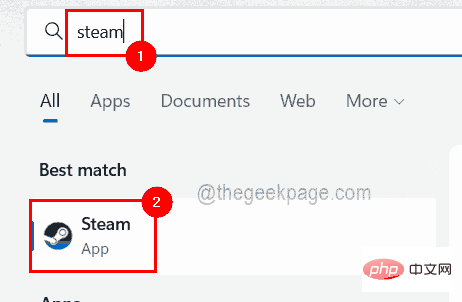
第 3 步:打开 Steam 客户端应用程序后,使用您的凭据登录。
第四步:成功登录Steam应用后,点击右上方的用户名,如下图。
第 5 步:然后,选择查看我的个人资料以查看个人资料详细信息。
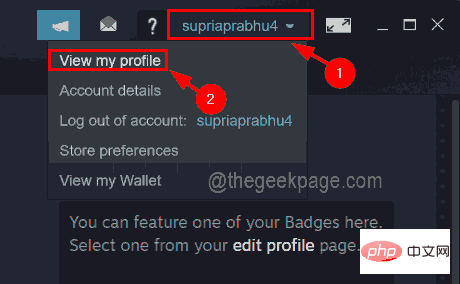
注意:您还可以通过将鼠标悬停在您的用户名上并从列表中选择配置文件来获取配置文件详细信息,如下所示。
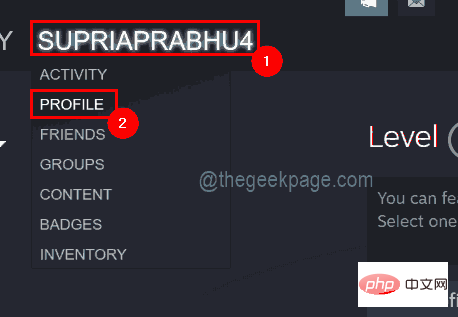
第6步:这里将在用户名下方的顶部显示一个URL。
第 7 步:如果用户名下方没有 URL 或地址栏,则转到Steam 应用程序窗口顶部的Steam选项,然后从下拉菜单中单击设置。
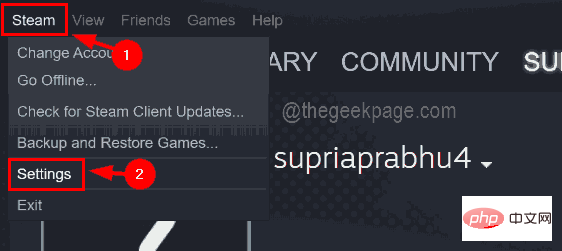
第 8 步:接下来,在“设置”窗口中,转到左侧菜单上的“界面”选项。
第 9 步:单击“可用时显示网址栏”复选框选项以将其选中,最后单击“确定”。
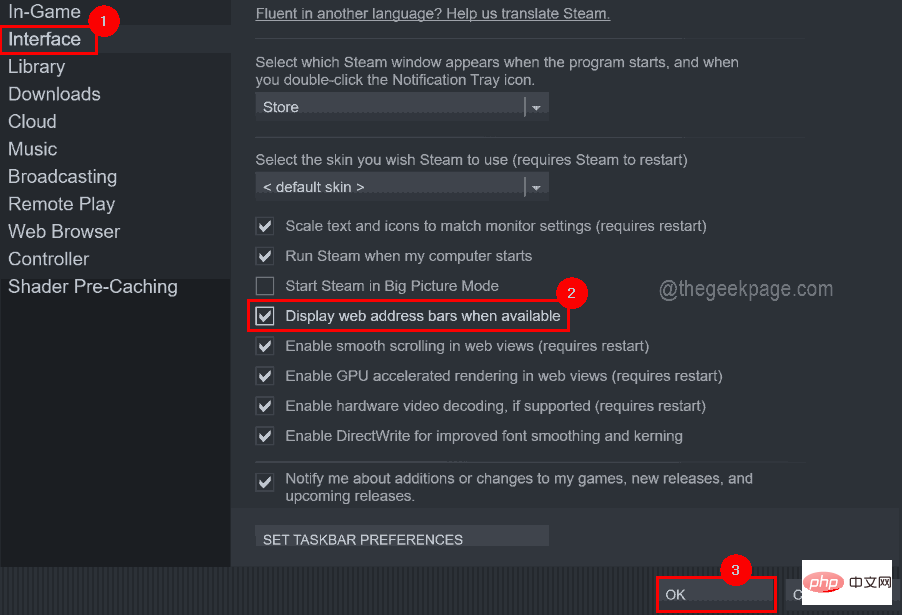
第 10 步:现在您可以在 Steam 应用中看到网址栏。
第 11 步:现在您可以在选择配置文件时从 URL 中查看 Steam id。
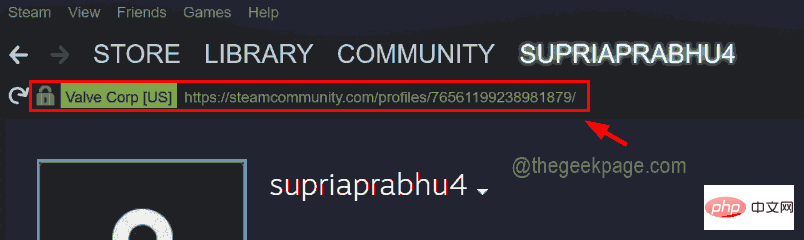
第 12 步:如果设置了一些自定义 URL,而您无法从 URL 中看到 Steam ID,则只需复制 URL 并单击此处转到STEAMID I/O网页。
第 13 步:现在您需要将 Steam 应用程序中的 URL 复制并粘贴到文本框中,然后单击查找,如下图所示。
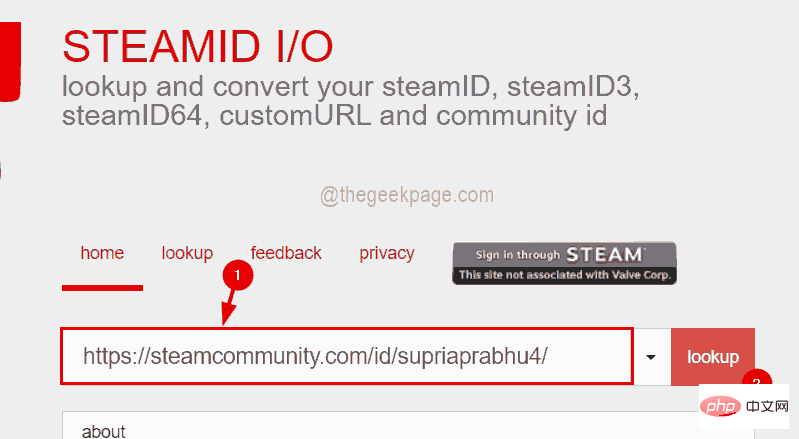
第 14 步:现在该网站将查找映射到您的 URL 的 Steam id,并将其显示在他们的结果页面上,如下所示。
在这里,您可以看到SteamID64以及底部带有 Steam id 的配置文件 URL。
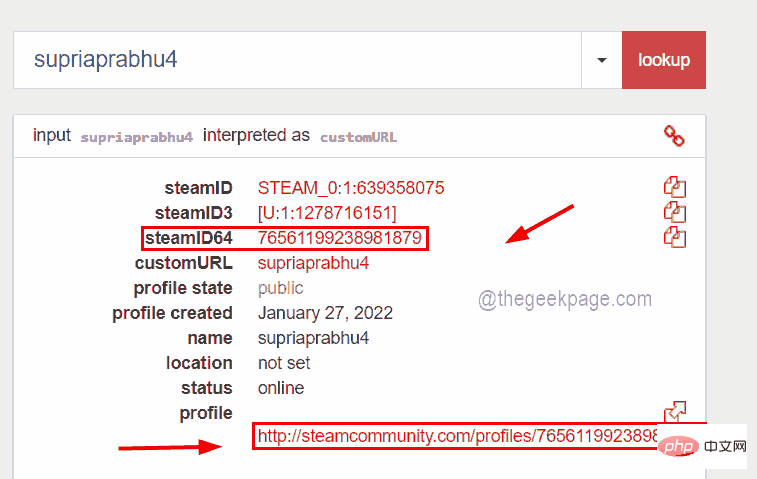
以上是怎样透过几个步骤获取您的 Steam ID?的详细内容。更多信息请关注PHP中文网其他相关文章!

热AI工具

Undresser.AI Undress
人工智能驱动的应用程序,用于创建逼真的裸体照片

AI Clothes Remover
用于从照片中去除衣服的在线人工智能工具。

Undress AI Tool
免费脱衣服图片

Clothoff.io
AI脱衣机

AI Hentai Generator
免费生成ai无尽的。

热门文章

热工具

记事本++7.3.1
好用且免费的代码编辑器

SublimeText3汉化版
中文版,非常好用

禅工作室 13.0.1
功能强大的PHP集成开发环境

Dreamweaver CS6
视觉化网页开发工具

SublimeText3 Mac版
神级代码编辑软件(SublimeText3)

热门话题
 win11提示若要继续,请输入管理员用户名和密码怎么解决?
Apr 11, 2024 am 09:10 AM
win11提示若要继续,请输入管理员用户名和密码怎么解决?
Apr 11, 2024 am 09:10 AM
当使用Win11系统时,有时候会遇到需要输入管理员用户名和密码的提示,本文将探讨在遇到这种情况时应该如何处理。方法一:1、点击【Windows徽标】,然后按【Shift+重启】进入安全模式;或者这样进入安全模式:点击开始菜单,选择设置。选择“更新和安全”;选择“恢复”中的“立即重启”;重启进入选项后选择——疑难解答——高级选项——启动设置—&mdash
 WPS Office无法打开PPT文件怎么办-WPS Office无法打开PPT文件的解决方法
Mar 04, 2024 am 11:40 AM
WPS Office无法打开PPT文件怎么办-WPS Office无法打开PPT文件的解决方法
Mar 04, 2024 am 11:40 AM
近期有很多小伙伴咨询小编WPSOffice无法打开PPT文件怎么办,接下来就让我们一起学习一下WPSOffice无法打开PPT文件的解决方法吧,希望可以帮助到大家。1、首先打开WPSOffice,进入首页,如下图所示。2、然后在上方搜索栏输入关键词“文档修复”,然后点击打开文档修复工具,如下图所示。3、接着导入PPT文件进行修复就可以了,如下图所示。
 crystaldiskmark是什么软件?-crystaldiskmark如何使用?
Mar 18, 2024 pm 02:58 PM
crystaldiskmark是什么软件?-crystaldiskmark如何使用?
Mar 18, 2024 pm 02:58 PM
CrystalDiskMark是一款适用于硬盘的小型HDD基准测试工具,可以快速测量顺序和随机读/写速度。接下来就让小编为大家介绍一下CrystalDiskMark,以及crystaldiskmark如何使用吧~一、CrystalDiskMark介绍CrystalDiskMark是一款广泛使用的磁盘性能测试工具,用于评估机械硬盘和固态硬盘(SSD)的读写速度和随机I/O性能。它是一款免费的Windows应用程序,并提供用户友好的界面和各种测试模式来评估硬盘驱动器性能的不同方面,并被广泛用于硬件评
 CrystalDiskinfo使用教程-CrystalDiskinfo是什么软件?
Mar 18, 2024 pm 04:50 PM
CrystalDiskinfo使用教程-CrystalDiskinfo是什么软件?
Mar 18, 2024 pm 04:50 PM
CrystalDiskInfo是一款用来查看电脑硬件设备的软件,在这款软件中我们可以对自己的电脑硬件进行查看,例如读取速度、传输模式以及接口等!那么除了这些功能之外,CrystalDiskInfo怎么使用,CrystalDiskInfo究竟是什么呢,下面就让小编为大家整理一下吧!一、CrystalDiskInfo的由来作为电脑主机三大件之一,固态硬盘是电脑的存储媒介,负责电脑的数据存储,一块好的固态硬盘能加快文件的读取速度,影响消费者使用体验。当消费者收到新设备时,可通过第三方软件或其他固态硬盘
 为什么NameResolutionError(self.host, self, e) from e,怎么解决
Mar 01, 2024 pm 01:20 PM
为什么NameResolutionError(self.host, self, e) from e,怎么解决
Mar 01, 2024 pm 01:20 PM
报错的原因NameResolutionError(self.host,self,e)frome是由urllib3库中的异常类型,这个错误的原因是DNS解析失败,也就是说,试图解析的主机名或IP地址无法找到。这可能是由于输入的URL地址不正确,或者DNS服务器暂时不可用导致的。如何解决解决此错误的方法可能有以下几种:检查输入的URL地址是否正确,确保它是可访问的确保DNS服务器可用,您可以尝试在命令行中使用"ping"命令来测试DNS服务器是否可用尝试使用IP地址而不是主机名来访问网站如果是在代理
 Adobe Illustrator CS6怎样设置键盘增量-Adobe Illustrator CS6设置键盘增量的方法
Mar 04, 2024 pm 06:04 PM
Adobe Illustrator CS6怎样设置键盘增量-Adobe Illustrator CS6设置键盘增量的方法
Mar 04, 2024 pm 06:04 PM
很多用户办公中都在使用AdobeIllustratorCS6软件,那么你们知道AdobeIllustratorCS6怎样设置键盘增量吗?接着,小编就为大伙带来了AdobeIllustratorCS6设置键盘增量的方法,感兴趣的用户快来下文看看吧。第一步:启动AdobeIllustratorCS6软件,如下图所示。第二步:在菜单栏中,依次单击【编辑】→【首选项】→【常规】命令。第三步:弹出【键盘增量】对话框,在【键盘增量】文本框中输入需要的数字,最后单击【确定】按钮。第四步:使用快捷键【Ctrl】
 一个不兼容的软件尝试与Edge加载怎么解决?
Mar 15, 2024 pm 01:34 PM
一个不兼容的软件尝试与Edge加载怎么解决?
Mar 15, 2024 pm 01:34 PM
我们在使用Edge浏览器的时候有时候会出现不兼容的软件尝试一起加载,那么这是怎么回事?下面就让本站来为用户们来仔细的介绍一下一个不兼容的软件尝试与Edge加载怎么解决吧。 一个不兼容的软件尝试与Edge加载怎么解决 解决方案一: 开始菜单搜IE,直接用IE访问即可。 解决方案二: 注意:修改注册表可能会导致系统故障,谨慎操作。 修改注册表参数。 1、运行中输入regedit。 2、找到路径\HKEY_LOCAL_MACHINE\SOFTWARE\Policies\Micros
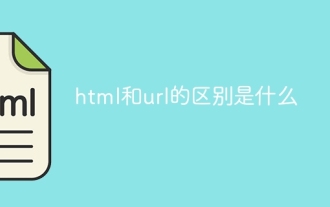 html和url的区别是什么
Mar 06, 2024 pm 03:06 PM
html和url的区别是什么
Mar 06, 2024 pm 03:06 PM
区别:1、定义不同,url是是统一资源定位符,而html是超文本标记语言;2、一个html中可以有很多个url,而一个url中只能存在一个html页面;3、html指的是网页,而url指的是网站地址。





